Отображение иерархической структуры чертежа или шаблона, включая чертежные ресурсы, листы и виды.
Чертежные ресурсы

|
Отображение информации о форматах листов, рамках, основных надписях и эскизных обозначениях, доступных в чертеже. Откройте папку для просмотра содержимого, затем дважды щелкните ресурс, чтобы вставить его на лист чертежа. |
|
|
Форматы листов |
Показ доступных форматов листов. Форматы листов имеют стандартные размеры и содержат основные элементы оформления. На основе стандартного формата листа можно создавать новые форматы. Для этого необходимо внести требуемые изменения, затем щелкнуть правой кнопкой мыши на имени листа и выбрать "Создать формат листа". |
|
Рамки |
Отображение стандартной рамки и всех доступных пользовательских рамок чертежа.
|
|
Основные надписи |
Отображение основных надписей, которые можно вставить в чертеж.
|
|
Эскизные обозначения |
Отображение эскизных обозначений, имеющихся в чертеже. Эскизные элементы могут состоять из надписей и геометрических контуров. В браузере находятся описания эскизных обозначений. Эскизные обозначения на листе чертежа представляют собой пример такого описания.
|
- Для копирования формата листа, рамки, основной надписи или эскизного обозначения из одного чертежа в другой нужно щелкнуть правой кнопкой по соответствующему чертежному ресурсу и выбрать "Копировать" из контекстного меню. Откройте целевой чертеж, щелкните правой кнопкой мыши и выберите соответствующий элемент браузера ("Форматы листов", "Рамки", "Основные надписи" или "Эскизные обозначения") и выберите пункт "Вставить" из контекстного меню.
- Для переименования формата листа, рамки, основной надписи или эскизного обозначения выбрать соответствующий элемент в браузере и после небольшой паузы снова щелкнуть по нему левой кнопкой мыши. После этого можно ввести новое имя.
- Для сортировки форматов листов, рамок, основных надписей или эскизных обозначений в браузере по имени щелкните правой кнопкой мыши, выберите соответствующий элемент ("Форматы листов", "Рамки", "Основные надписи" или "Эскизные обозначения"), а затем выберите пункт "Сортировка по имени" из контекстного меню.
- Для упорядочивания чертежных ресурсов нужно в браузере перетащить формат листа, рамку, основную надпись или эскизное обозначение в нужное положение.
Листы

|
Отображение листов чертежа. Под именем листа в браузере приводится информация о рамке, основной надписи и видах листа. Открытый лист подсвечивается в браузере, все остальные листы затеняются. |
|
|
Активировать |
Для активации листа дважды щелкните мышью на его названии или щелкните правой кнопкой и берите пункт "Активизировать". |
|
Создание формата листа |
Для создания нового формата листа на основе имеющегося выберите имя листа, щелкните правой кнопкой мыши и в контекстном меню выберите пункт "Создать формат листа". |
|
Изменение |
Для изменения размера, ориентации и других атрибутов листа выберите его имя, щелкните правой кнопкой мыши и выберите пункт "Изменить". |
|
Переименование листа или других элементов браузера |
Для переименования листа выделите его имя, щелкните имя еще раз левой кнопкой, а затем введите новое имя. В браузере "Лист" можно переименовать следующие элементы:
|
|
Удаление основной надписи |
Для удаления основной надписи нужно выбрать в браузере имя надписи, щелкнуть правой кнопкой мыши и выбрать из контекстного меню пункт "Удалить". |
|
Редактирование предлагаемых значений |
Для редактирования предлагаемых значений основной надписи выберите имя основной надписи, щелкните правой кнопкой мыши и выберите в контекстном меню пункт "Редактировать предлагаемые значения". |
Виды
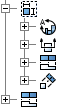
|
Перечень всех видов для каждого листа. |
|
|
Создать вид |
Щелкните правой кнопкой мыши вид и выберите в контекстном меню пункт "Создать вид". Выберите тип вида для создания зависимого вида. |
|
Редактирование вида |
Для изменения метки, масштаба и других атрибутов вида щелкните правой кнопкой мыши имя вида и выберите в контекстном меню пункт "Редактировать вид". |
|
Выравнивание |
Щелкните правой кнопкой мыши имя вида и выберите в контекстном меню пункт "Выравнивание". Выберите "Горизонтально", "Вертикально" или "Позиционно". |
|
Установка именованного вида |
Щелкните правой кнопкой мыши вид и выберите в контекстном меню пункт "Установить именованный вид". Щелкните стрелку и выберите из списка именованный вид, затем щелкните вид для отображения других видовых представлений. |
|
Видимость аннотаций |
Для отображения или скрытия размеров или аннотаций сварки выберите имя вида, щелкните правой кнопкой мыши и выберите в контекстном меню пункт "Видимость аннотаций". Установите или снимите флажок для соответствующих аннотаций. |
|
Переименование вида |
Выбрать имя вида, щелкнуть в конце имени, затем ввести новое имя вида. |
